Cookie yang dimaksud di sini tidak berhubungan sama sekali dengan jenis kue kering atau makanan ringan, tetapi data yang dibutuhkan oleh internet untuk bisa berjalan dengan optimal. Tanpa cookie, hampir semua website yang Anda kunjungi tidak bisa berfungsi secara maksimal.
Tetapi, Anda juga harus mengawasi jumlah dari cookie yang terdapat di browser PC. Karena sering kali kita terus menggunakan browser tanpa henti hingga tanpa sadar browser menjadi 'lemot' saat jumlah cookie meningkat pesat dan menghabiskan tempat di memori pemrosesan data.
Oleh karena itu, ada baiknya kita mengenal apa itu cookie lebih dalam, termasuk kapan waktu yang tepat untuk menghapus cookie, dan bagaimana cara menghapusnya dari browser. Dengan begitu, kegiatan online Anda akan selalu lancar dan berjalan dengan kecepatan maksimal.
1. Apa itu cookie?
Cookie yang berasal dari situs internet umumnya berbentuk file HTTP yang dikirim pada browser seperti Mozilla Firefox, Safari, atau Google Chrome. Nantinya, cookie yang mengandung informasi tersebut akan digunakan kembali sebagai tanda pengenal bagi situs-situs yang telah dikunjungi oleh browser.
Jadi, cookie lah yang sebenarnya membuat browser dapat mengingat informasi login, jenis situs yang sering dikunjungi, bahkan bisa membuat situs pencari seperti Google 'memahami' hasil-hasil pencarian yang sesuai dengan kebiasaan online Anda.
2. Apa yang terjadi bila cookie dihapus?
Saat kita menghapus cookie, maka seluruh histori kegiatan online Anda lewat browser akan hilang. Bila sebelumnya Anda sudah menyimpan password login ke Facebook di browser, setelah cookie di hapus browser akan melupakan password tersebut sehingga Anda harus kembali memasukkan dan menyimpannya.
Apabila Anda kembali menggunakan browser untuk menyimpan password dan melakukan aktivitas browsing, maka secara otomatis cookie-cookie baru akan kembali muncul.
Anda bisa saja mematikan kemampuan browser untuk menyimpan cookie. Namun, hal ini dapat membuat beberapa situs yang Anda kunjungi tidak bisa berjalan maksimal. Situs-situs yang tidak dapat berfungsi (dengan baik) saat cookie dinonaktifkan misalnya situs-situs jual beli online.
3. Kapan waktu yang tepat untuk menghapus cookie?
Jawaban untuk pertanyaan ini sangat sederhana. Cookie sebaiknya dihapus saat Anda sudah merasa tidak memerlukan data-data atau histori yang tersimpan di browser, atau ketika Anda tidak mau browser mengingat aktivitas online yang baru saja Anda lakukan.
Menghapus cookie bahkan harus dilakukan apabila Anda menggunakan komputer publik seperti warnet atau kantor setelah melakukan aktivitas online. Karena apabila tidak dihapus, pengguna lain yang menggunakan komputer yang baru saja Anda pakai bisa mengakses situs-situs yang baru Anda kunjungi.
Bahkan tidak jarang mereka bisa masuk ke jejaring sosial atau akun online lain Anda bila Anda lupa logout dari akun-akun tadi. Intinya, menghapus cookie diperlukan bila Anda merasa browser Anda mulai lemot atau sekedar ingin menjaga privasi.
4. Bagaimana menghapus cookie?
Pada dasarnya tiap-tiap browser mempunyai cara berbeda untuk menghapus cookies dari sistemnya. Apabila Anda menggunakan browser Mozilla Firefox, langkah yang harus dilakukan untuk menghapus cookies adalah mengklik ikon menu berupa tiga garis horizontal di ujung kanan atas laman Firefox. Setelah itu pilih opsi 'Option'.
Di dalamnya menu tersebut, klik 'Privacy' yang disimbolkan oleh ikon topeng. Arahkan perhatian Anda pada kalimat 'Firefox will: ...". Pada pilihan jawabannya, pilih opsi 'Use custom settings for history' yang akan memunculkan beberapa opsi baru.
Selanjutnya arahkan mouse pada menu 'Keep until', dan ganti ke pilihan 'I close Firefox'. Jika opsi itu sudah Anda pilih, maka secara otomatis cookies-cookies akan terhapus setelah Anda menutup browser.
Selanjutnya, Anda bisa menghapus cookie dari browser Google Chrome dengan memilih menu 'Customize and control Google Chrome' berupa ikon tiga garis yang terletak di bagian kanan atas layar browser, lalu pilih 'setting'.
Di dalam menu setting, pilih 'Clear browsing data' yang ada di bawah pilihan 'Privacy'. Kemudian tinggal beri centang pada opsi cookie dan data lain yang ingin Anda hapus. Sebelum menghapus cookie dengan menekan tombol 'Clear browsing data', sebaiknya Anda memeriksa jangka waktu cookie yang akan dihapus, apakah satu jam yang lalu, satu hari yang lalu, hingga sejak awal Anda menggunakan browser.
Sumber : Merdeka
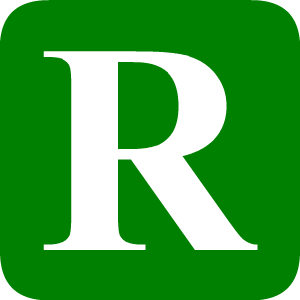












1.jpg)



0 komentar:
Posting Komentar
Berikan Komentar yang Baik dan Bijaksana